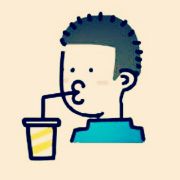Linux安装
关于linux版本的选择
就入门版本选择,基本都是Ubuntu,其他的零零散散有一些Mint,深度等等。我个人觉得如果自己解决问题的能力差了点,还是选择Ubuntu和Mint这种用户多的,毕竟都是用来入门的,遇到问题google出来的结果也会多一些,利于成长。
我个人使用的Ubuntu Gnome版本,讲道理Unity太丑了,而且还卡,用起来一顿一顿的,所以选择Gnome没商量。如果不想随大流,直接去DistroWatch挑,排在前面的都不会差到哪里去,信仰不同而已。

安装方法
版本确定之后,下载ISO文件,U盘引导和光盘引导是大众选择。但我比较懒,不想折腾U盘,数据清空拷进来,最后删掉刻录内容再把文件换回去,手续有点多。所以推荐使用Easy BCD引导安装,只要是linux,都可以使用这个方法进行安装。
步骤
- 打开Easy Bcd选择:添加新条目-> NeoGrub-> 安装,并将下载好的iso文件放在c盘的根目录
- 然后点击配置,修改menu.lst文件如下:
title Install Ubuntu
root (hd0,0)
kernel (hd0,0)/vmlinuz.efi boot=casper iso-scan/filename=/这里替换成你复制到c盘的iso镜像文件的名称(含.iso后缀) locale=zh_CN.UTF-8
initrd (hd0,0)/initrd.lz
title reboot
reboot
title halt
halt
大概说明:
title就是引导的名称,没有实际作用 root括号里的内容是磁盘位置,
h0就是第一块磁盘,0就是第一个分区。比如你是第二块磁盘的第三个分区:(h1,2)这样子,关于磁盘和分区的顺序查看下win的磁盘管理就知道了
-
准备工作就完了,选择重启,在mbr的引导菜单里,选择刚才新建立的引导,回车进入,看到刚才配置的
title,选择install ubuntu(自己改的就选自己改的名字) -
引导完成进入体验系统,打开终端,输入:
sudo umount -l /isodevice,之后双击安装图标,选择安装
建议整个过程不要联网,避免浪费不必要的时间,因为默认的软件源都在国外,不配置直接下载基本龟速,等到死
- 接下来就是:语言选择-准备安装-安装类型(选择:其它选项)-到分区这里就有必要细细说明一下了:
linux的磁盘和win差别挺大的,不管是文件系统还是分区方式,所以有必要在这里吐槽下我遇到的坑。
-
/boot分区不要轻信网上的200MB足以的鬼话,这个分区不仅会存引导,还会存内核!!! 过小会在空间不足的时候会在你安装软件或者更新系统的时候提示你系统发生错误,然后就一脸懵逼的面对错误代码,这对初学者大打击简直不要太大。所以,为了以后不必要的麻烦,直接给500MB以上,我基本就是无脑分了1GB - 交换空间(
/swap)这个,看着给,基本上都是和内存大小差不多就行了 /home相当于win的用户文件夹,linux下这个肯定是要的,如果分区的时候不给也可以其实,会和/分区共享磁盘剩余的空间,所以也没啥担心的,我的个人建议是,如果你以后有重装的系统的需求就给,这样你可以把自己的资料和软件搞在这里目录下统一管理,以后重装直接备份这个目录下的文件即可。如果没有刚性需求,就不用管了/把剩下的所有空间都给到这里就好了
以上一共分了三个,文件系统都选择ext4,交换空间(swap)不用选,其他的需求对于入门来说没啥非必须的,具体学问可以google
- 引导的磁盘最好选择boot分区,不过这样可能会产生新的麻烦就是安装完成之后原来的引导界面是没有引导的,需要进入win继续为ubuntu建立引导,再重启进入ubuntu。如果安装的时候选择的是win的引导盘,那么原来的系统引导就会被抹掉,建立ubuntu的引导,不过不用担心,ubuntu会把你原来的系统引导添加到自己的引导菜单里,最后的结果也只是换了个风格而已。
之后就没啥可说的了,时区:shanghai,键盘:汉语-汉语,设置用户名电脑名和密码等等点击继续等待安装结束重启,进入新系统。
基本配置
-
软件源
换到国内的没什么商量,aliyun或者sohu的都行,具体操作百度就好了,这里只是做一个引导。

-
更新系统
软件源切换之后,就可以选择更新系统,打开终端,两个命令(ubuntu)
sudo apt-get update
sudo apt-get upgrade

如果在这里因为管理员密码的问题卡住,在终端里进行一下操作:
sudo passwd //之后提示输入当前用户密码,输入自己安装的时候设定的密码即可(终端下输入密码是不可见的,所以不要怀疑自己有没有按对,实在不确定,多安自己backspace重来)完事之后就可以为root用户设定一个新的密码了,其实这个操作就是修改默认的随机root用户的密码
- 系统更新完成,如果对linux没什么基础的话,建议找几篇linux基本命令的教程,自己练练,以免后面遇到问题一脸懵逼
软件部分
推荐几款常用的软件,具体安装方法搜索一下即可
- 编辑器:vscode

可以说是巨硬良心产品了,顺便推荐几个前端常用的插件:

- 浏览器:chrome
浏览器届的一哥,没啥说的,谁用谁知道

- 微信
如果刚才安装了chrome的话,可以使用浏览器的:菜单-更多工具-添加到桌面 功能,效果简直不要太好

- 虚拟机: virtualbox

听歌网易云,输入法搜狗,都是良心软件。
实在难以适应linux的,可以选择的在虚拟机里装点win的软件,在手忙脚乱的时候应应急
最后关于系统美化的问题我就不说了,我是懒得美化了,毕竟终端下才是正道,要不然这linux算是白装了